如何更换硬盘并重新安装操作系统(详细教程以及注意事项)
![]() 游客
2025-08-03 11:22
173
游客
2025-08-03 11:22
173
在使用电脑的过程中,由于硬盘容量不足或出现故障,我们可能需要更换硬盘并重新安装操作系统。本文将详细介绍如何更换硬盘并重新安装操作系统的步骤,并提供一些注意事项,帮助读者顺利完成操作。
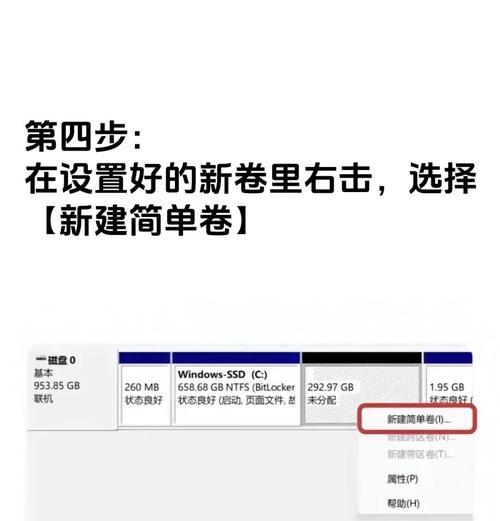
备份重要数据
在更换硬盘之前,我们需要先备份重要的数据,以免数据丢失。可以通过外部存储设备、云存储等方式将重要数据进行备份。
选择合适的新硬盘
选择合适的新硬盘非常重要。首先需要考虑硬盘的容量是否满足自己的需求,其次要选择可靠性较高的品牌和型号。
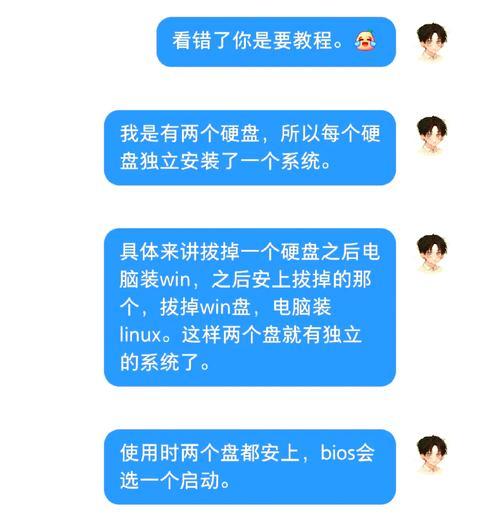
准备工具和材料
更换硬盘需要一些工具和材料的准备。包括螺丝刀、数据线、电源线等。
关闭电脑并断开电源
在更换硬盘之前,需要先关闭电脑并断开电源,确保操作安全。
打开机箱并找到原硬盘
使用螺丝刀打开机箱,找到原硬盘所在的位置。
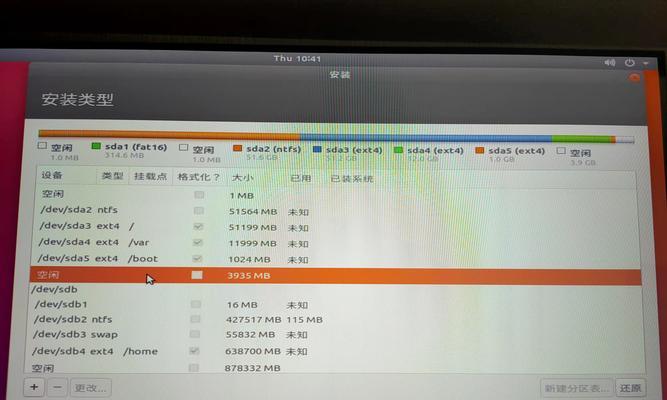
拆下原硬盘
先将数据线和电源线从原硬盘上拆下,然后使用螺丝刀拆下原硬盘固定螺丝。
安装新硬盘
将新硬盘插入原硬盘所在的位置,使用螺丝固定好。
连接数据线和电源线
将数据线和电源线连接到新硬盘上。
关闭机箱并接通电源
将机箱盖子合上,并将电源插头接入电源插座。
开机并进入BIOS设置
开机后按照提示键进入BIOS设置界面,在Boot选项中调整启动顺序,确保新硬盘作为首选启动设备。
选择操作系统安装方式
根据自己的需求选择操作系统安装方式,可以使用光盘或U盘进行安装。
按照提示进行操作系统安装
根据安装界面的提示,选择合适的选项,完成操作系统的安装。
更新系统及驱动程序
安装完操作系统后,及时更新系统和安装驱动程序,以保证计算机的正常运行。
恢复重要数据
将之前备份的重要数据恢复到新硬盘上,确保数据的完整性和安全性。
安装常用软件和个人设置
根据个人需求安装常用软件和进行个人设置,使新硬盘的使用更加方便和舒适。
通过本文的介绍,我们了解到了如何更换硬盘并重新安装操作系统的步骤。在进行操作时,一定要仔细按照教程进行,避免操作失误导致数据丢失或硬件损坏。希望本文对读者在更换硬盘时能提供一些帮助和指导。
转载请注明来自前沿数码,本文标题:《如何更换硬盘并重新安装操作系统(详细教程以及注意事项)》
标签:硬盘更换
- 最近发表
-
- 解决电脑重命名错误的方法(避免命名冲突,确保电脑系统正常运行)
- 电脑阅卷的误区与正确方法(避免常见错误,提高电脑阅卷质量)
- 解决苹果电脑媒体设备错误的实用指南(修复苹果电脑媒体设备问题的有效方法与技巧)
- 电脑打开文件时出现DLL错误的解决方法(解决电脑打开文件时出现DLL错误的有效办法)
- 电脑登录内网错误解决方案(解决电脑登录内网错误的有效方法)
- 电脑开机弹出dll文件错误的原因和解决方法(解决电脑开机时出现dll文件错误的有效措施)
- 大白菜5.3装机教程(学会大白菜5.3装机教程,让你的电脑性能飞跃提升)
- 惠普电脑换硬盘后提示错误解决方案(快速修复硬盘更换后的错误提示问题)
- 电脑系统装载中的程序错误(探索程序错误原因及解决方案)
- 通过设置快捷键将Win7动态桌面与主题关联(简单设置让Win7动态桌面与主题相得益彰)
- 标签列表

